您的位置:首页 > Tuxera NTFS for Mac > Tuxera NTFS for Mac 2018 简体中文
Tuxera NTFS for Mac 2018 简体中文
价格
¥99.00¥298.00小贴士
2、支持 macOS 10.14 Mojave
您的位置:首页 > Tuxera NTFS for Mac > Tuxera NTFS for Mac 2018 简体中文
office旗舰店
office旗舰店
office旗舰店
office旗舰店
office旗舰店
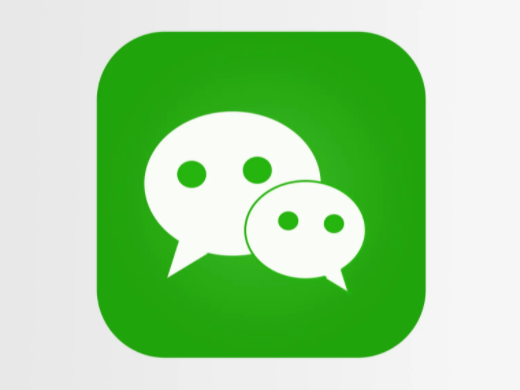 2
2
 3
3
 4
4
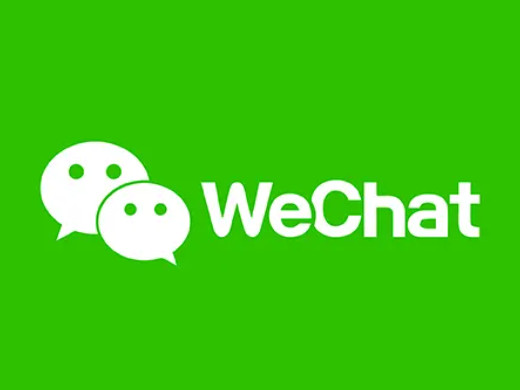 5
5
 6
6
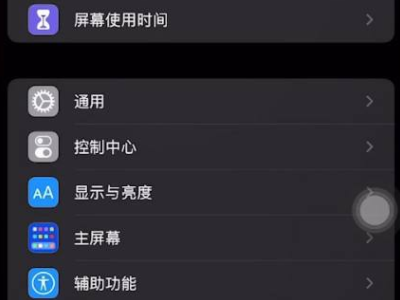 7
7
 8
8
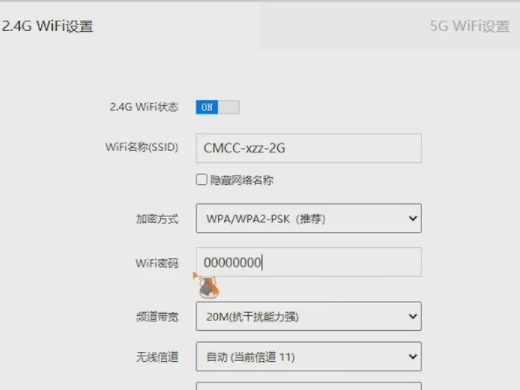 9
9
 10
10
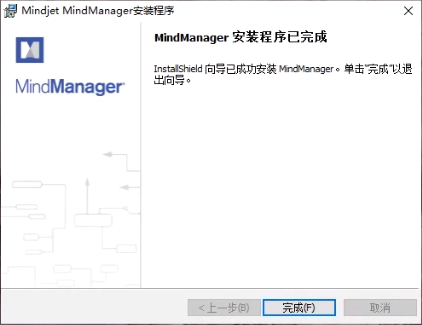 00:39
00:39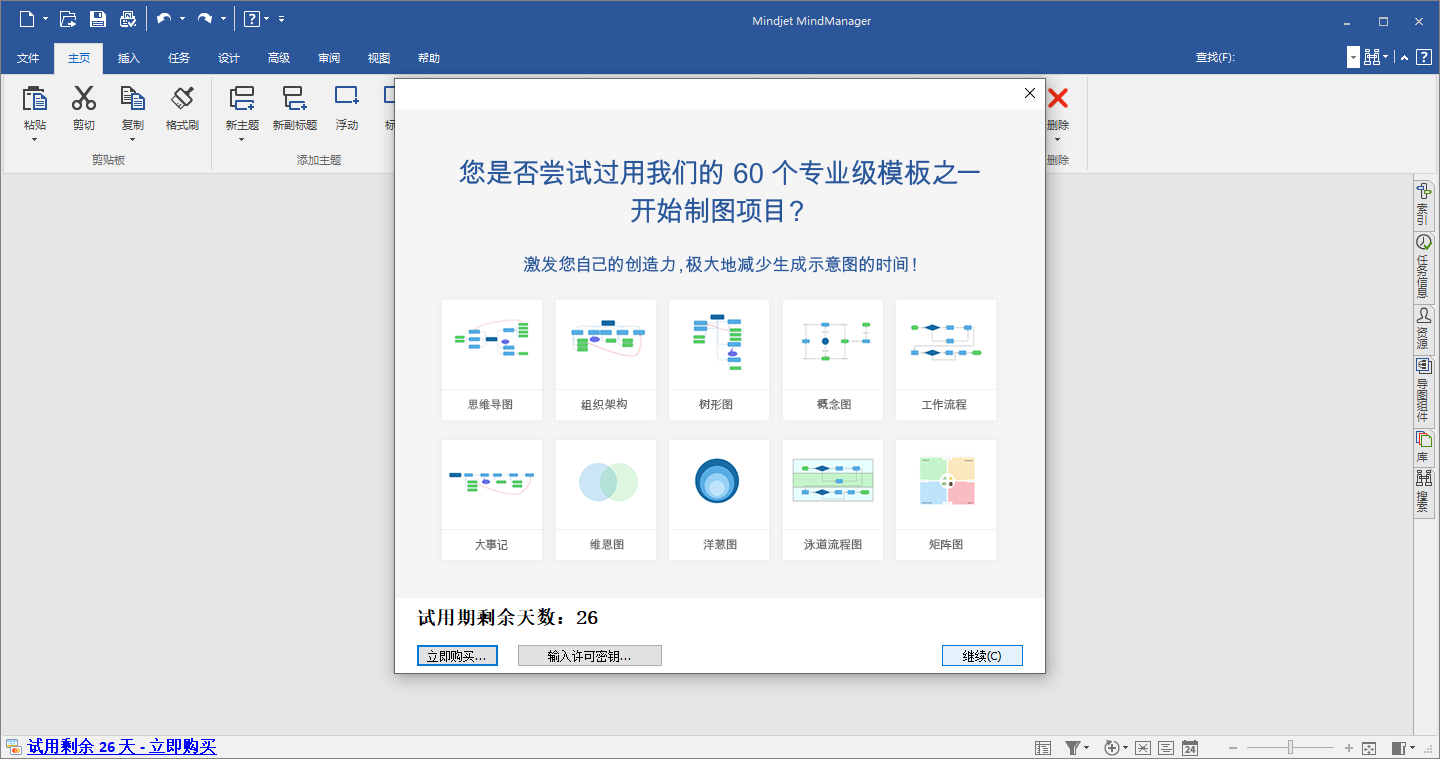 01:13
01:13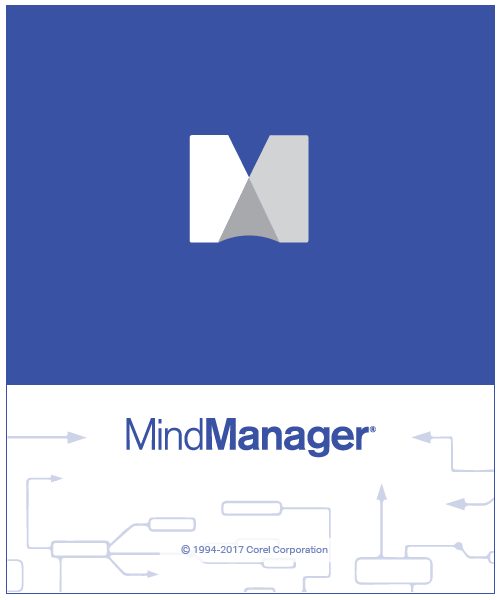 01:37
01:37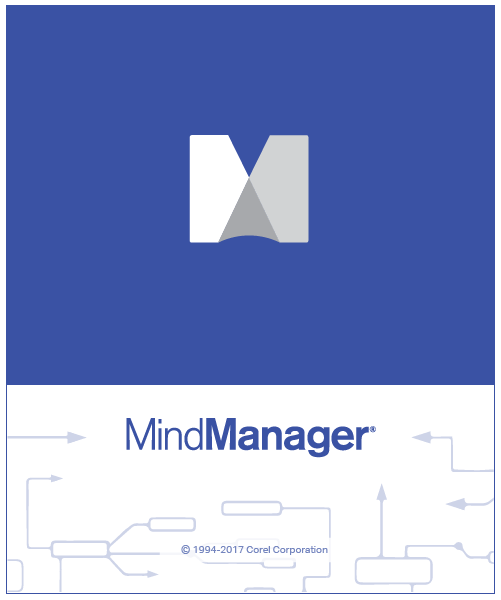 01:35
01:35为了使Mac能够正常使用NTFS格式分区,Tuxera特地推出了NTFS for Mac软件,它可以帮助Mac OS X系统正常读写Windows NTFS分区,让Mac能够实现更多磁盘格式的应用。
当我们将这款软件安装在Mac电脑中后,NTFS格式分区在mac上就可以马上使用。对于Mac来说拥有这款产品,磁盘读写问题能很快解决,你无需进行其他的操作,软件会自动识别Mac上的NTFS分区,将它加载到软件上。
同时,这款软件有一个自带的组件Disk Manager,它是一项磁盘管理功能,通过它可以将所有格式的磁盘进行修改检测,这项功能会给很多用户带来方便。
Mac读写外置存储设备解决方案
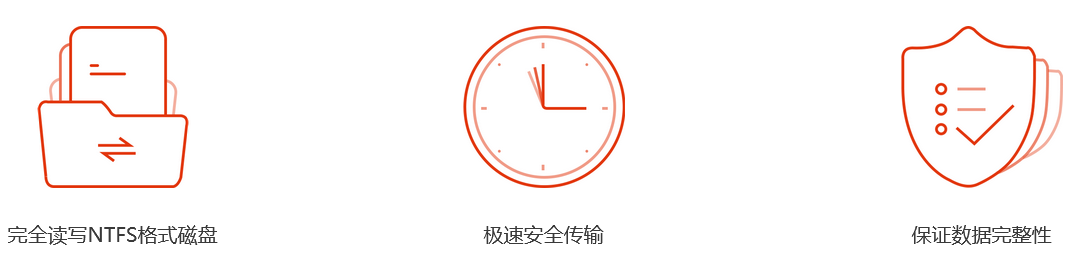
磁盘管理功能

版本对比
对比项 | Tuxera NTFS for Mac 2018 | Tuxera NTFS for Mac 2016 |
价格 | 129 | 149 |
试用版本 | √ | √ |
一键安装 | √ | √ |
无需重启 | √ | √ |
购买咨询 | 国内客服及时咨询 | 国内客服及时咨询 |
发货时间 | 3天 | 3~5天 |
售后服务 | 国内在线技术支持 | 国内在线技术支持 |
适合人群 | 个人、家庭、企业 | 个人、家庭、企业 |
Tuxera NTFS For Mac购买相关问题
不少用户准备购买正式版Tuxera NTFS for Mac软件时,会存在各方面的疑问,当然,在激活过程中也会有这样那样的问题,下面针对大家的问题整理并解答下。

1、支付方式
麦软商城目前在售版本为Tuxera NTFS for Mac 2018,用户想要获取Tuxera NTFS for Mac 2018序列号支付方式包括网银、支付宝和微信,如果您没有以上的三个途径,也可以通过汇款进行转账,收到汇款以后,会给你发送软件的哦。
2、软件更新
问:如何更新Tuxera NTFS for Mac?
答:1、在系统偏好设置中打开这款NTFS for Mac软件,启动它我们可以看到界面中有一个【更新】选项,点击进入具体页面。
2、进入页面之后,可以看到此时软件的当前版本信息,同时你可以看到基本信息下面有一个“更新Mac的Tuxera NTFS”按钮,若有更高版本我们就可以点击按钮进行检查更新了。
3、关于兼容问题
问:如何解决Mac无法兼容NTFS驱动问题?
答:1、首先将软件成功安装在Mac中。这款NTFS for Mac软件安装操作非常快速且简单,只要将软件正确下载到Mac电脑中,双击软件安装包(.dmg)根据安装向导提示可快速安装完成。(安装之后Mac会根据提示进行重新启动,再次打开NTFS磁盘时会发现Mac操作磁盘中的文件时已无障碍。)
2、点击打开Mac操作系统偏好设置,可以看到已安装的Tuxera NTFS软件,点击图标将软件启动。随后在软件界面中可以找到你刚刚插入的NTFS设备,这款设备在Mac中无需手动操作可以被软件自动识别,并且达到Mac系统正常使用的效果。